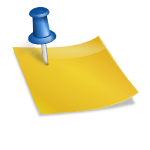Asus 노트북 BIOS 설정 CMOS 부팅 순서 변경 및 쿨러 펜 성능 오버클럭
Aus 노트북이나 데스크탑 PC를 사용하는 경우 컴퓨터 부팅 시 BIOS 설정에 들어가 마더보드를 꺼짐으로 설정하여 다양한 성능 설정을 할 수 있습니다. Asus 노트북 쿨러 펜 속도 또는 성능불을 끄거나 펜 속도를 빠르고 느리게 설정하여 노트북 소음또는 발열메모리 카드 슬롯과 마찬가지로 뒷면을 조정할 수 있습니다. 스크램블러 그리고 CPU 가상화 설정성능과 오버클럭을 향상시킬 수 있습니다.

그리고 프리도스 노트북또는 USB, HDD, SSD, 외장 하드 드라이브, CD-ROM 등에서 부팅 순서를 변경하십시오. USB 부팅 설치 활성화결정될 수 있다 Asus 컴퓨터 CMOS BIOS 설정그 특징에 대해 알아보자.
Asus Zenbook Fold 17인치 접이식 노트북 – Asus Zenbook Fold
폴더블폰 시장을 장악한 것은 애플이나 마이크로소프트, 화웨이가 아니라 국내 삼성전자의 갤럭시 시리즈다. 현재 이들은 폴더블 시장을 나타냅니다.
잽가이버.co.kr
Asus BIOS 설정 바로 가기 부팅 방법 – 노트북 데스크탑
Asus 마더보드를 사용하는 경우 Asus BIOS 설정 부팅 방법은 노트북이나 데스크탑에 관계없이 동일합니다.
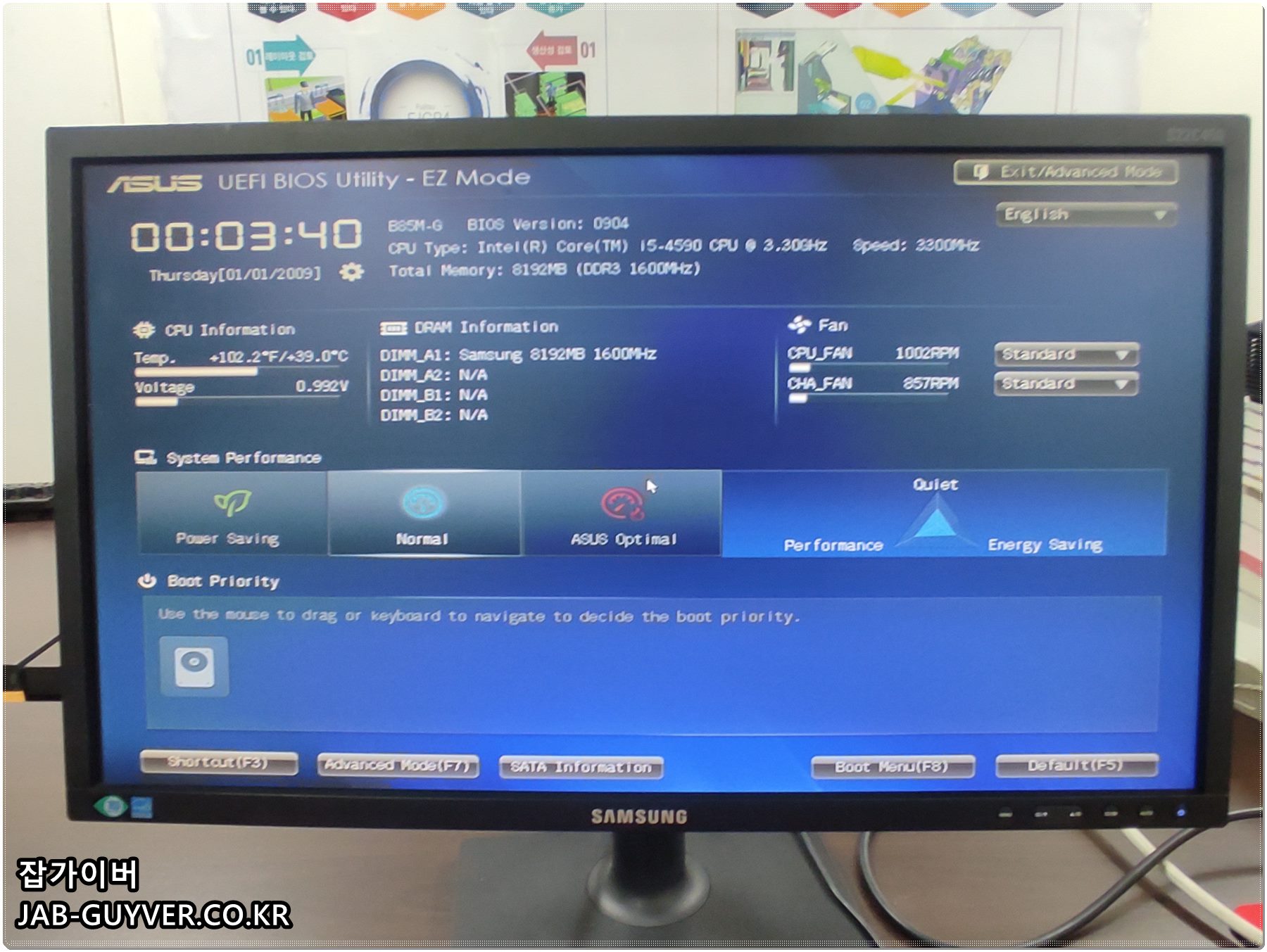
컴퓨터 부팅시 초기 화면 아수스 로고그런 다음 키보드에서 F2 또는 Del 키를 눌러 Asus BIOS 설정을 시작합니다.
마더보드 제조업체의 CMOS 노트북 복구 모드에 액세스하는 핫키
마더보드 제조업체의 CMOS 노트북 복구 모드에 액세스하는 핫키 컴퓨터나 노트북을 처음 구입한 후 문제가 발생하면 운영 체제를 지우거나 초기화하거나 복원해야 합니다. 그리고 이것들은 작동한다
잽가이버.co.kr
이때 Delete 키는 화살표 키 위에 있습니다. 키 삭제오른쪽의 숫자 버튼을 누르고 클릭하십시오. 키 삭제키를 누르면 Bisource Setup CMOS를 부팅하지 못할 수 있습니다. LG Gram, Samsung Galaxy Book, HP Notebook, MSI 등 기타 노트북 BIOS 설정 단축키위 참조
Asus 마더보드 bisource 설정 변경 언어
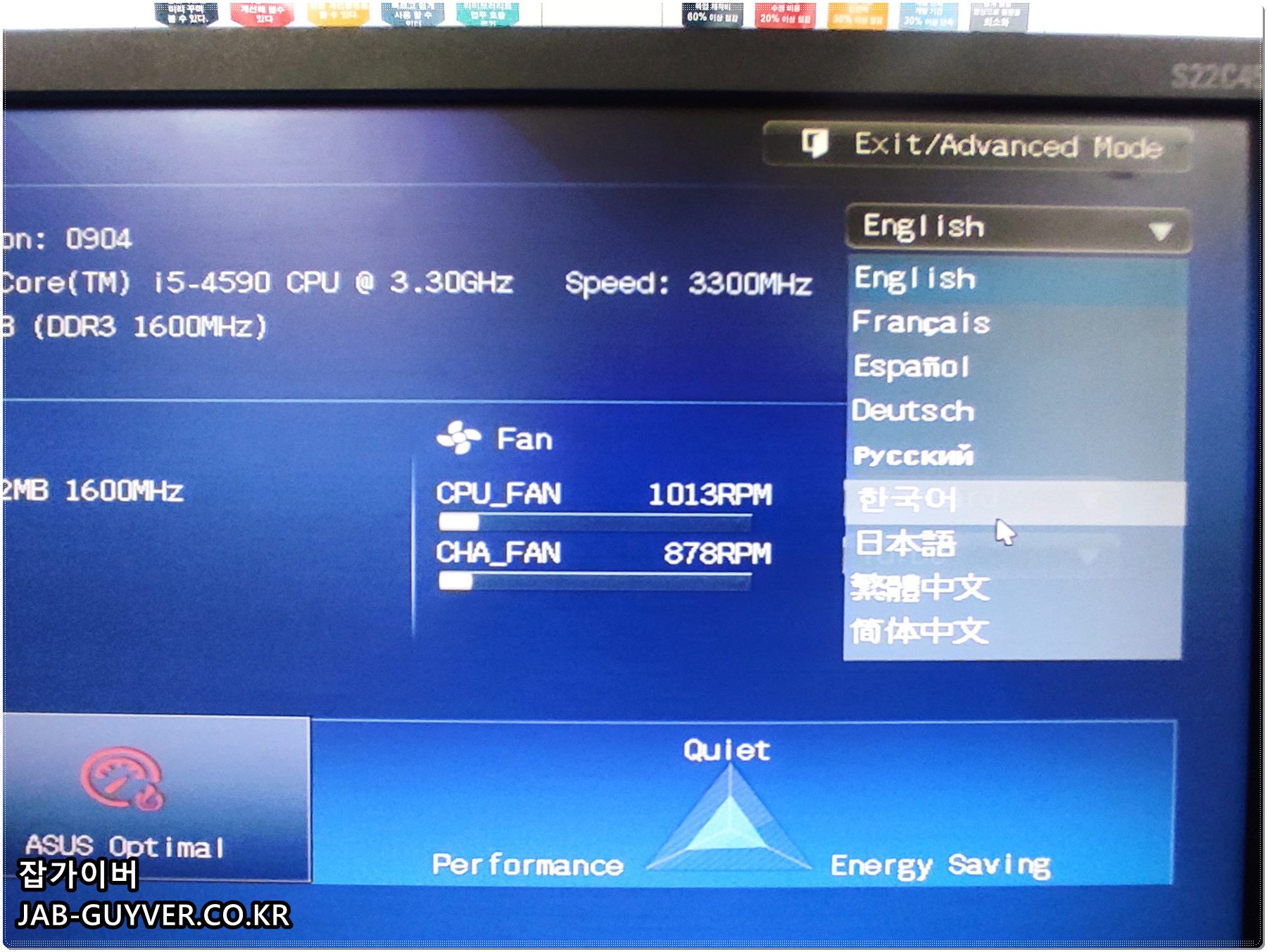
이는 마더보드 유형에 따라 다르지만 현재 사용 중인 마더보드는 모든 언어를 지원합니다. 영어, 프랑스어, 한국어, 일본어, 중국어, 영어로 뜨면 원하는 언어로 바꿀 수 있는지 보세요.
Asus 마더보드 대시보드 설정
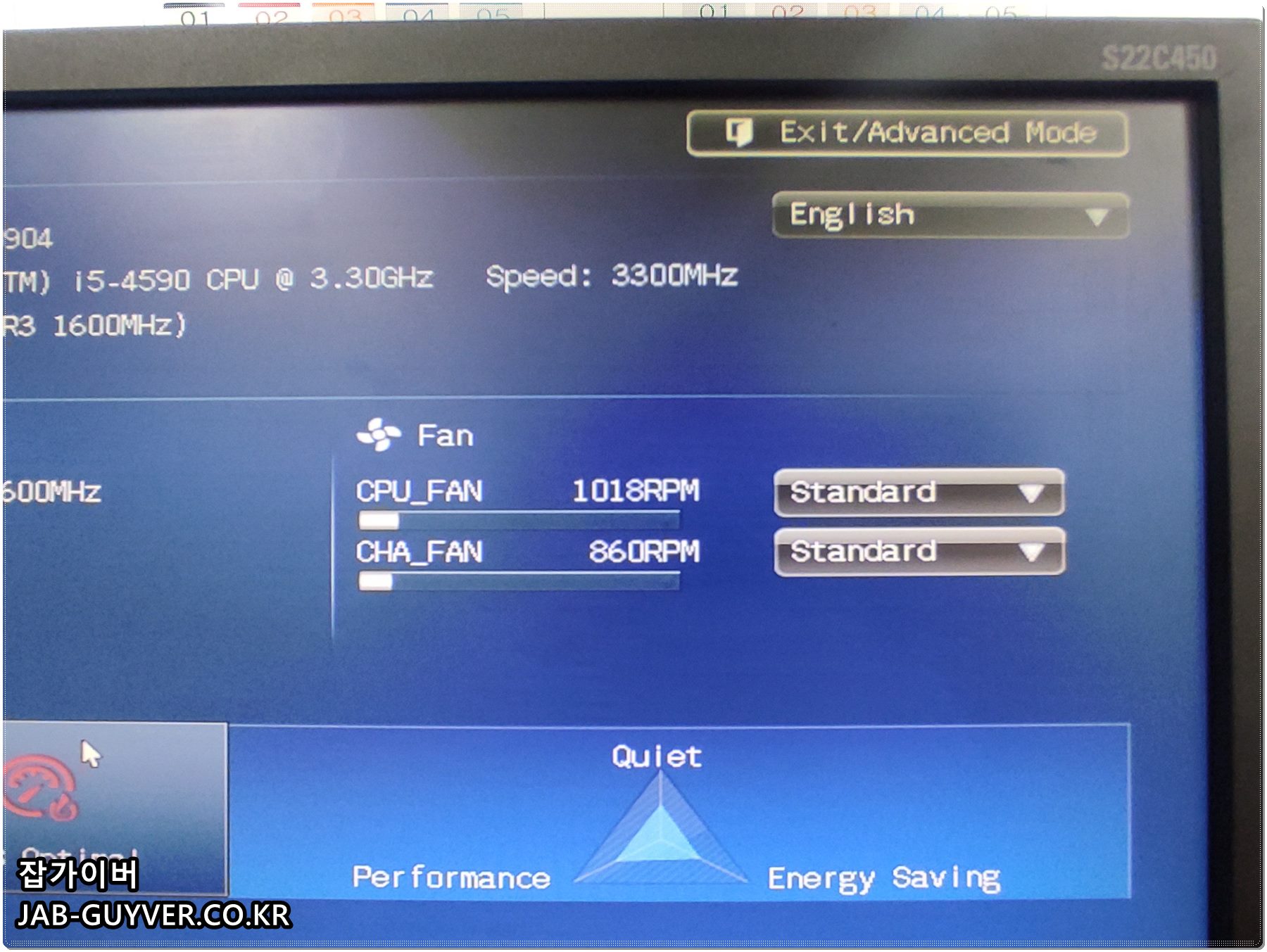
먼저 메인 대시보드 화면에서 기본 성능, PC 하드웨어 정보, 쿨링펜 등을 설정할 수 있다.
최신 cpu 펜 회전 속도와 쿨러 펜 수를 확인할 수 있습니다. 온도가 높으면 펜 속도가 즉시 변경됩니다.
쿨러 속도를 높이면 노트북의 경우 발열을 줄여도 노트북의 배터리 소모가 늘어나고 소음과 진동이 커지게 됩니다.
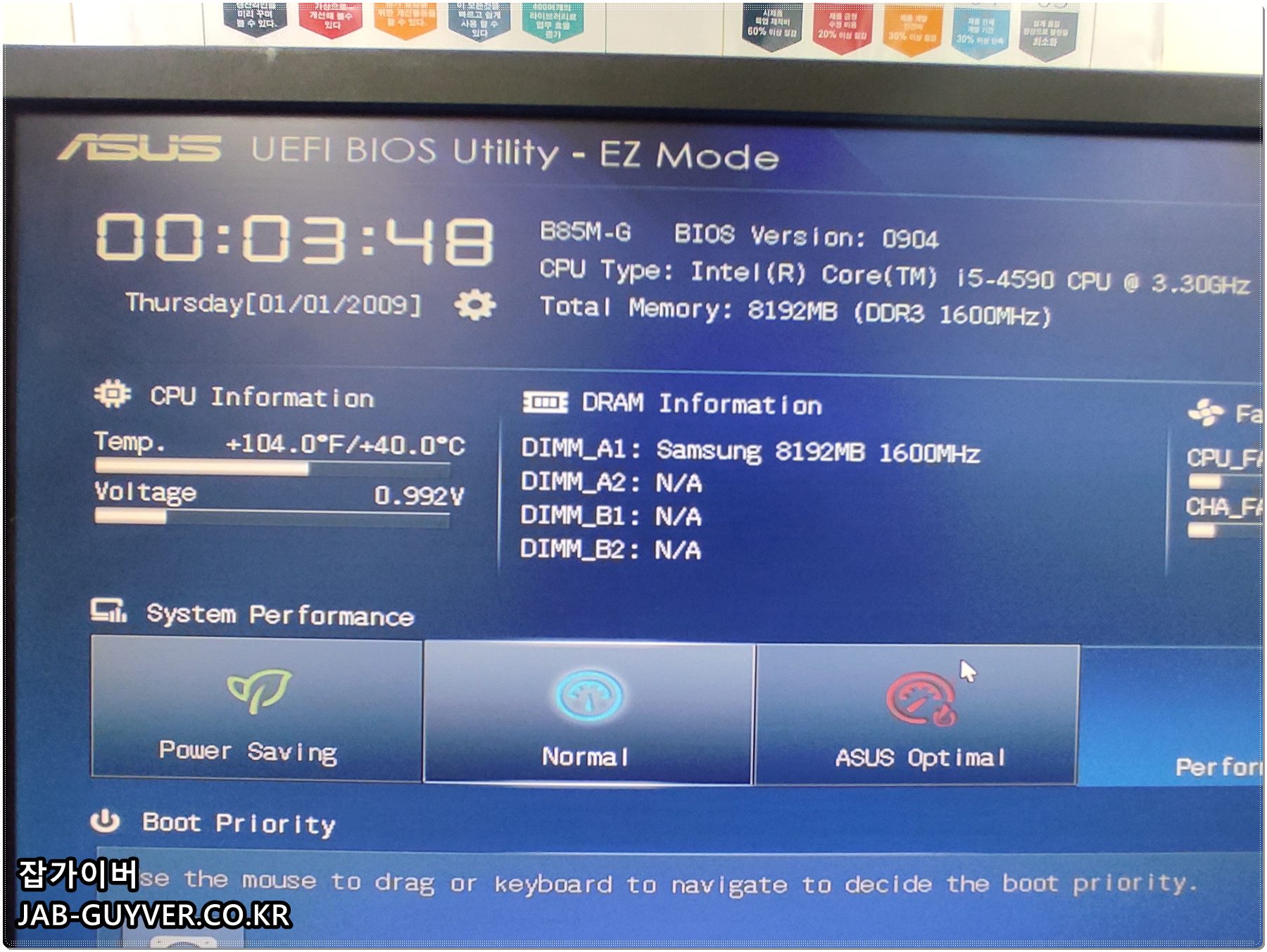
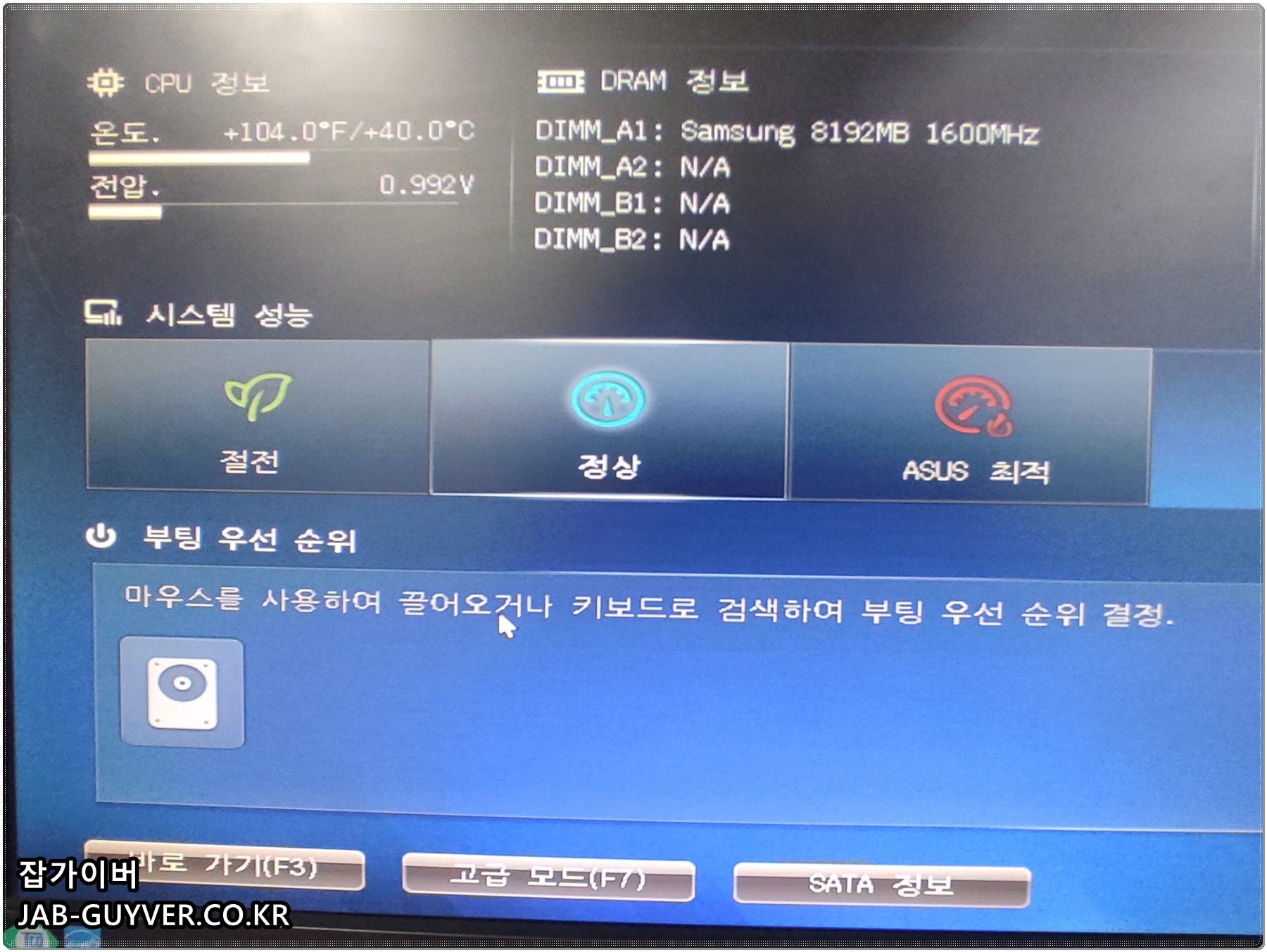
Asus UEFI Bios 유틸리티 – EZ 모드에서는 버튼 하나만 누르면 Off 컴퓨터의 성능을 4가지 방식으로 조정할 수 있습니다.
- 에너지 절약: 낮은 전력 소비로 배터리 절약 모드
- Normai: 기본값 사용
- Ausu Optimal: 사용자 정의 설정
- 성능: 최고 성능
바이오스 설정현재 CPU 온도, CPU 전압, HDD, SSD 등의 연결 상태를 확인할 수 있습니다. 하드 드라이브, SSD, 외장 하드 드라이브, USB 등이 인식되지 않고 제대로 부팅되지 않는 경우 컴퓨터에 하드 드라이브가 올바르게 설치되고 인식되는지 확인하십시오.
마더보드 배터리 교체 방법 및 교체 시기 확인
마더보드 배터리 교체 방법 및 시기 확인 마더보드는 이름에서 알 수 있듯이 컴퓨터의 주요 부분을 담당하는 핵심 부품입니다. 컴퓨터의 어느 부분에 문제가 생겨도 그 정보는 마더보드에 담겨 있습니다.
잽가이버.co.kr
표시된 시간이 정확하지 않거나 부팅이 되지 않는 경우 Asus 노트북을 분해하고 마더보드의 CR2032 배터리를 교체하여 정상적으로 부팅하고 시간 및 날짜 동기화 문제를 해결하십시오.
Asus 하드웨어 정보 모델명 버전 확인

기본 탭으로 이동하면 마더보드 정보를 확인할 수 있습니다.
- 마더보드 바이오스 정보
- 마더보드 바이오스 버전
- 설치 날짜
- ME버전과 사우스브릿지 스테이지
- CPU 모델명 확인: Intel(R) Core(TM) I5-4590 CPU @ 3.30GHz
- 저장 정보
- 총 메모리
- 메모리 주파수
- 시스템 언어
- 시스템 날짜 및 시간
- 액세스 권한 수준 – 관리자 – 보안 설정
기본적으로 Asus 컴퓨터의 하드웨어 정보를 확인하고 모델명과 버전을 확인합니다.
AI Tweaker 과냉각
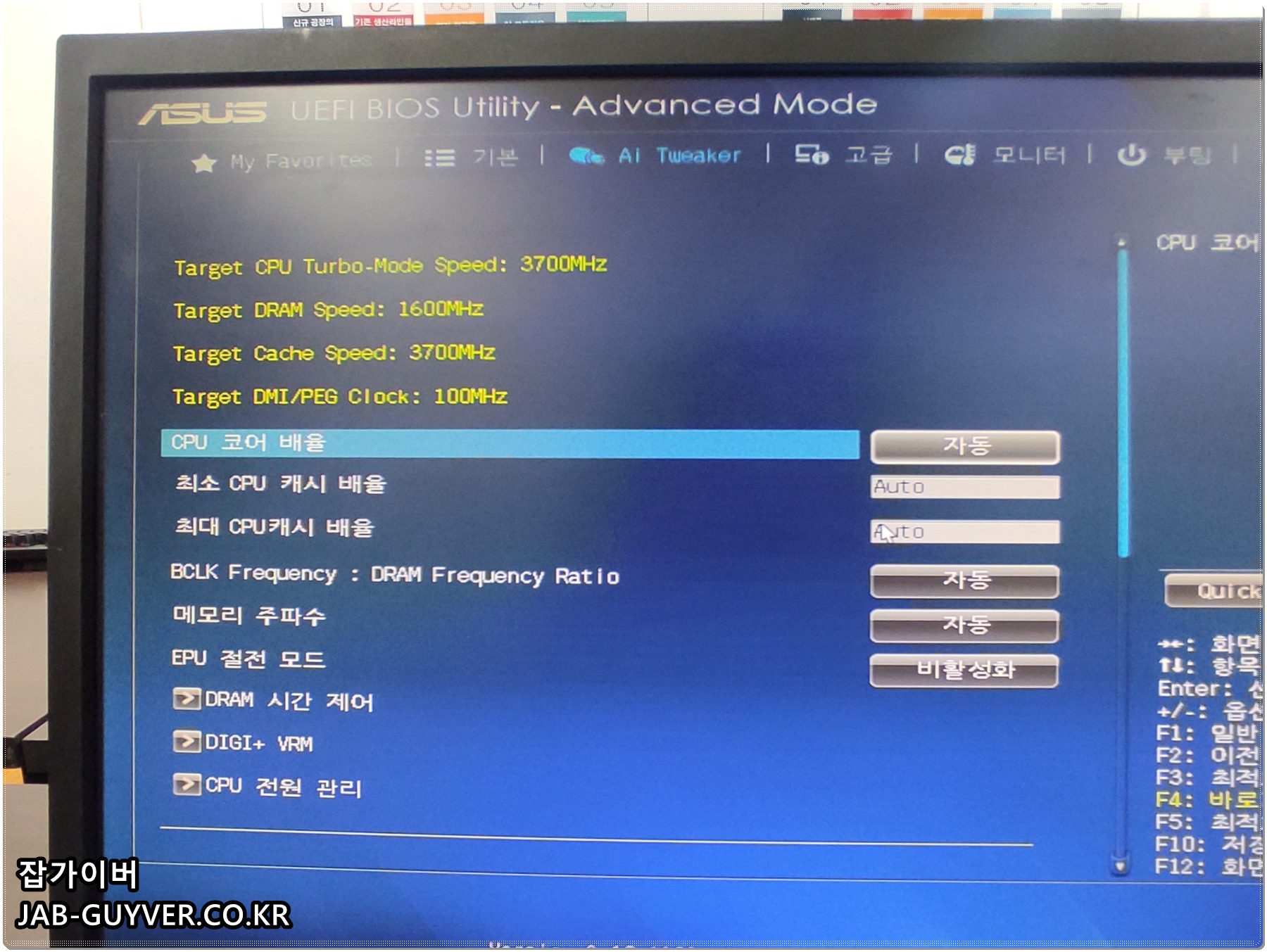
AI 트위커 설정은 PC의 성능을 조절할 수 있는 것으로 CPU 코어 승수, CPU 캐시, 주파수, BCLK 주파수: DRM 주파수 비율 등을 설정할 수 있다.
기본 설정은 자동으로 설정됩니다. EPU 절전 모드 비활성화이렇게 하면 노트북의 배터리 수명이 절약되지만 이 설정을 활성화하면 오버클럭킹이 작동하지 않습니다.
Windows를 사용하는 동안 절전 모드에서 깨어날 수 없으면 EPU 절전 모드를 끄십시오.
고급 설정 asus 마더보드
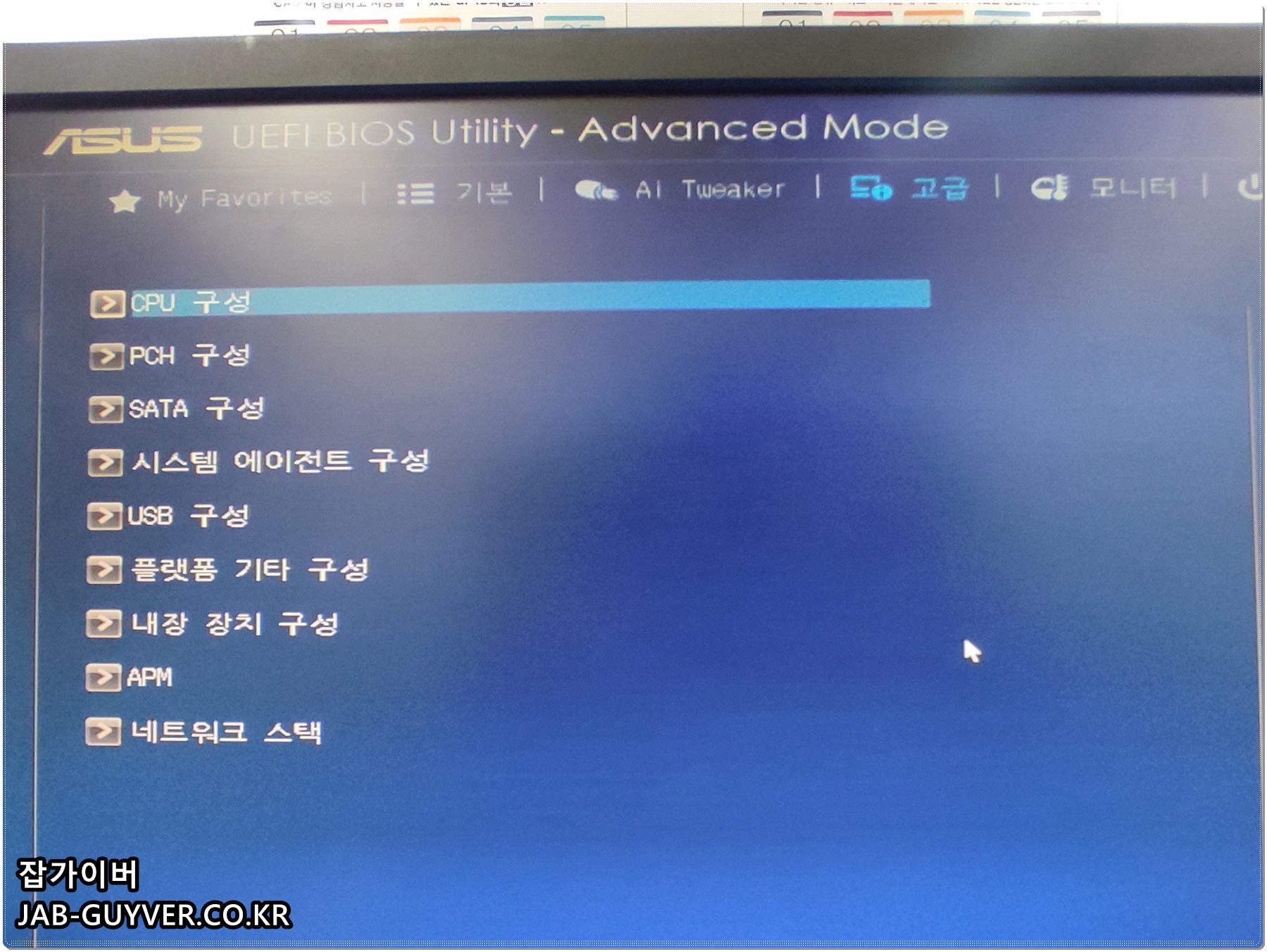
Asus 마더보드 고급 설정에서 각 하드웨어의 설정을 변경할 수 있습니다.
- CPU 구성
- PCH 구성
- SATA 하드 디스크의 구성
- 시스템 에이전트 구성
- USB 구성
- 다른 플랫폼 구성
- 통합 장치 구성
- APM 설정
- 네트워크 스택
CPU 성능 및 가상화를 위한 VMX 설정
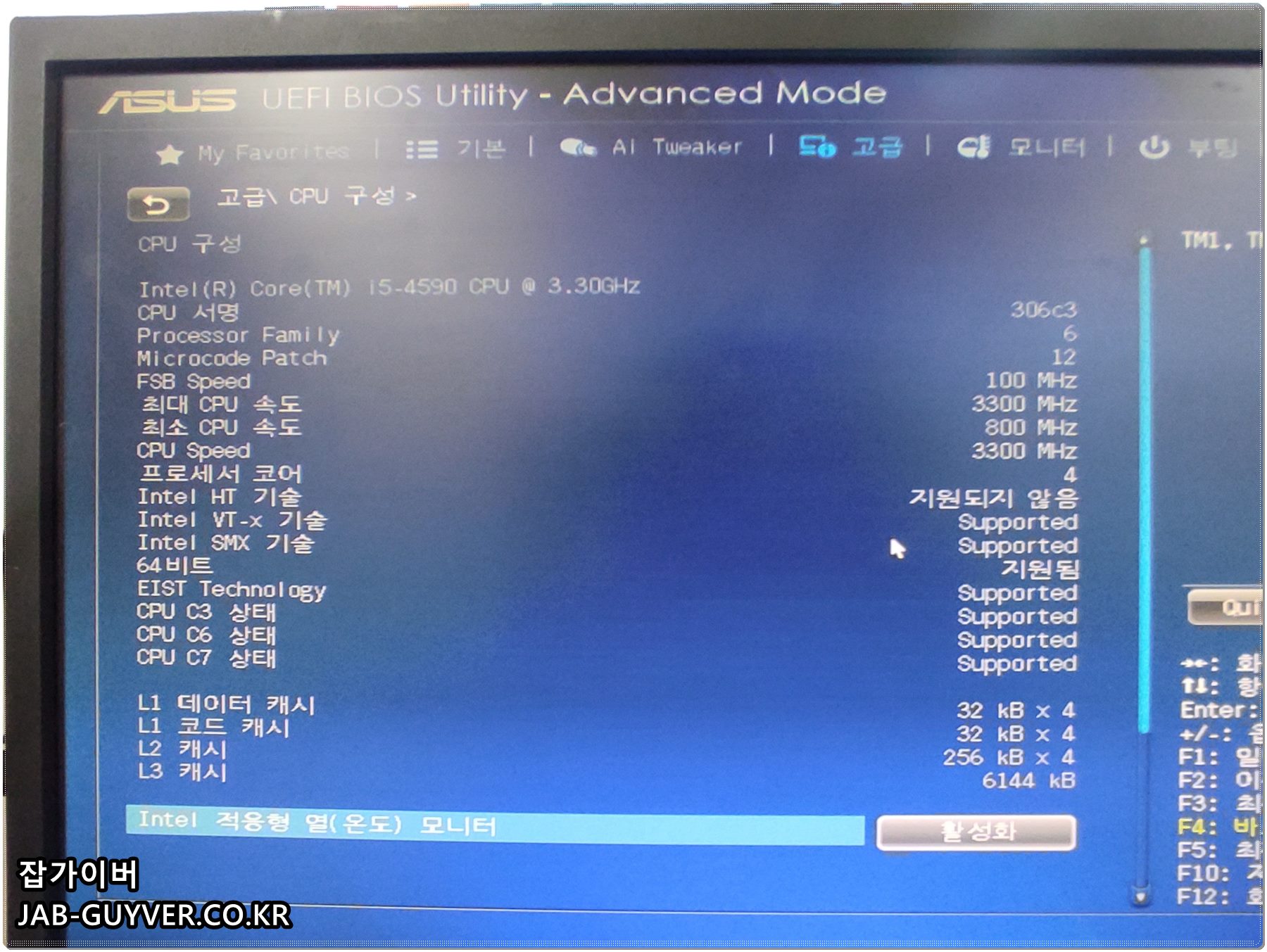
CPU 구성은 기본 Intel/AMD CPU 서명 및 프로세서 속도, 캐시, 기능 등에 대한 지원을 확인합니다.
- 인텔 HT 기술
- 인텔 VT-X 기술
- 인텔 SMX 기술
Intel 가상화 기술로 독립적으로 실행되는 PC의 가상 시뮬레이션을 통해 PC 성능을 향상시키는 기능으로, 이 기능은 마더보드 설정에서 활성화 또는 비활성화할 수 있습니다.
SATA 구성 모드 선택
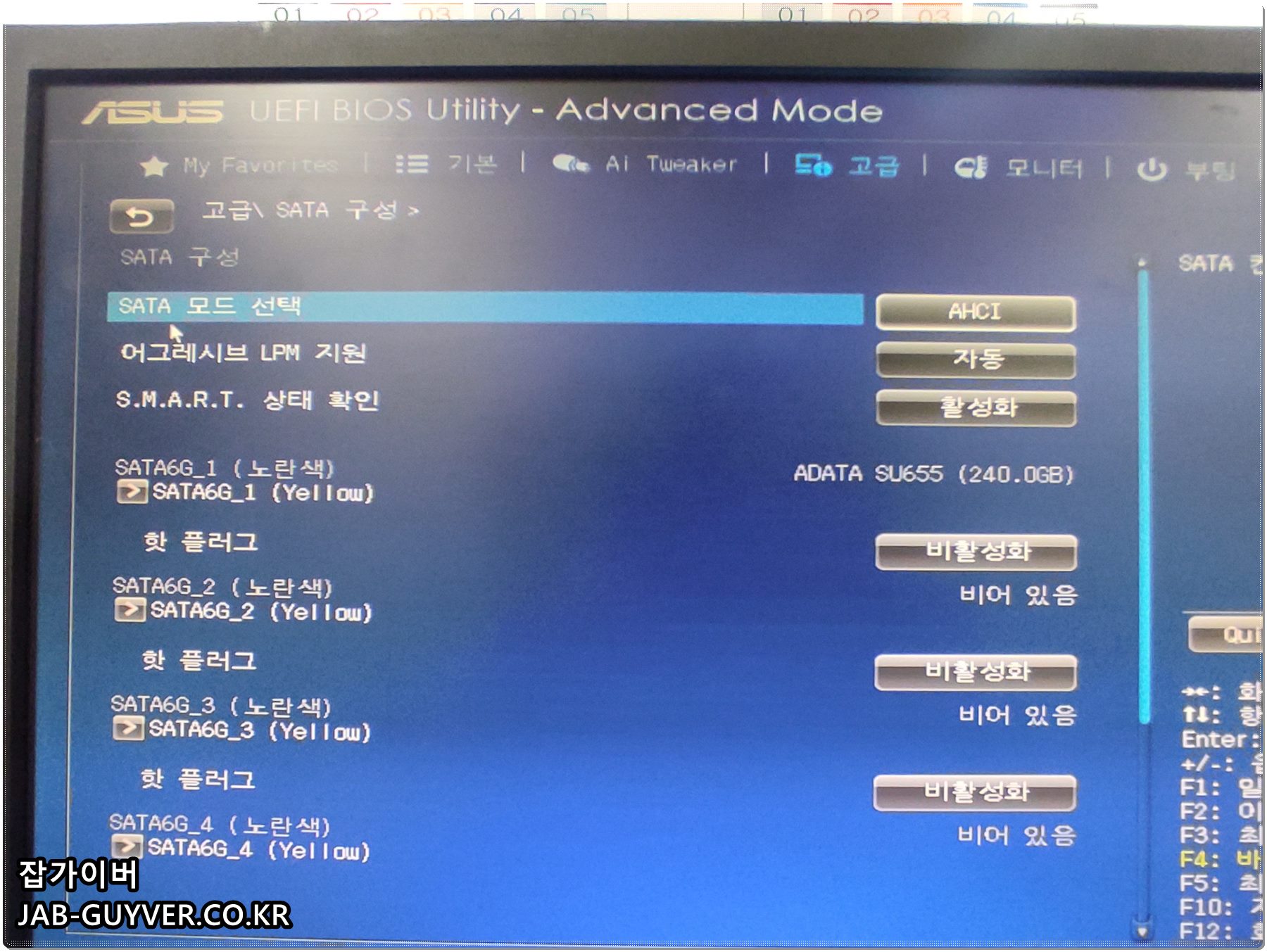
SATA 구성에서 컴퓨터에 연결된 하드 드라이브 및 SSD의 SATA 케이블 설정은 무시할 수 있습니다.
SATA 모드에서 IDE/AHCI 선택 그리고 적극적인 LPM 지원, SMART 상태를 끄거나 종료할 수 있습니다.
컴퓨터를 사용할 때 HDD와 SSD의 속도를 높이려면 HDD의 읽기 및 쓰기 속도가 빠르기 때문에 IDE 모드 대신 AHCI 모드로 설정하는 것이 좋습니다. 이건 불가능 해.
TPM2.0에서 지원하지 않는 Windows 11 업그레이드 설치를 우회하는 방법
TPM2.0 비지원 Windows 11 업그레이드 설치 방법 우회 방법 Windows 11을 설치하거나 업그레이드하려면 기본적으로 TPM2.0 Secure Boot가 지원되는 컴퓨터 PC 사양에 많은 설치 요구 사항이 있습니다.
잽가이버.co.kr
변경 후 컴퓨터가 시작되지 않는 경우 USB 부팅 디스크삼성 SSD를 사용하는 경우 삼성 SSD를 설치하려면 삼성 매지칸 프로그램을 통해 새 창을 설치해야 합니다. AHCI 활성화 당신은 할 수 있습니다.
SSD 최적화 트리밍, 하드 디스크 조각 모음 메모리 수 수명 관리 – 수명 관리 2부 – Yellow IT World
SSD를 오래 사용하기 위해서는 SSD 최적화를 통한 수명 관리가 필요하다. SSD뿐만 아니라 외장하드, 하드드라이브, USB 등의 성능을 최적화하여 오래 사용할 수 있는 방법입니다. AHCI 설정 및 트림 기능 활성화
yellowit.co.kr
또한 인텔리전트 기능은 SSD 사용 시 사용 이력을 분석하여 사용 환경 및 수명 개선에 도움을 줍니다.
시스템 에이전트 구성
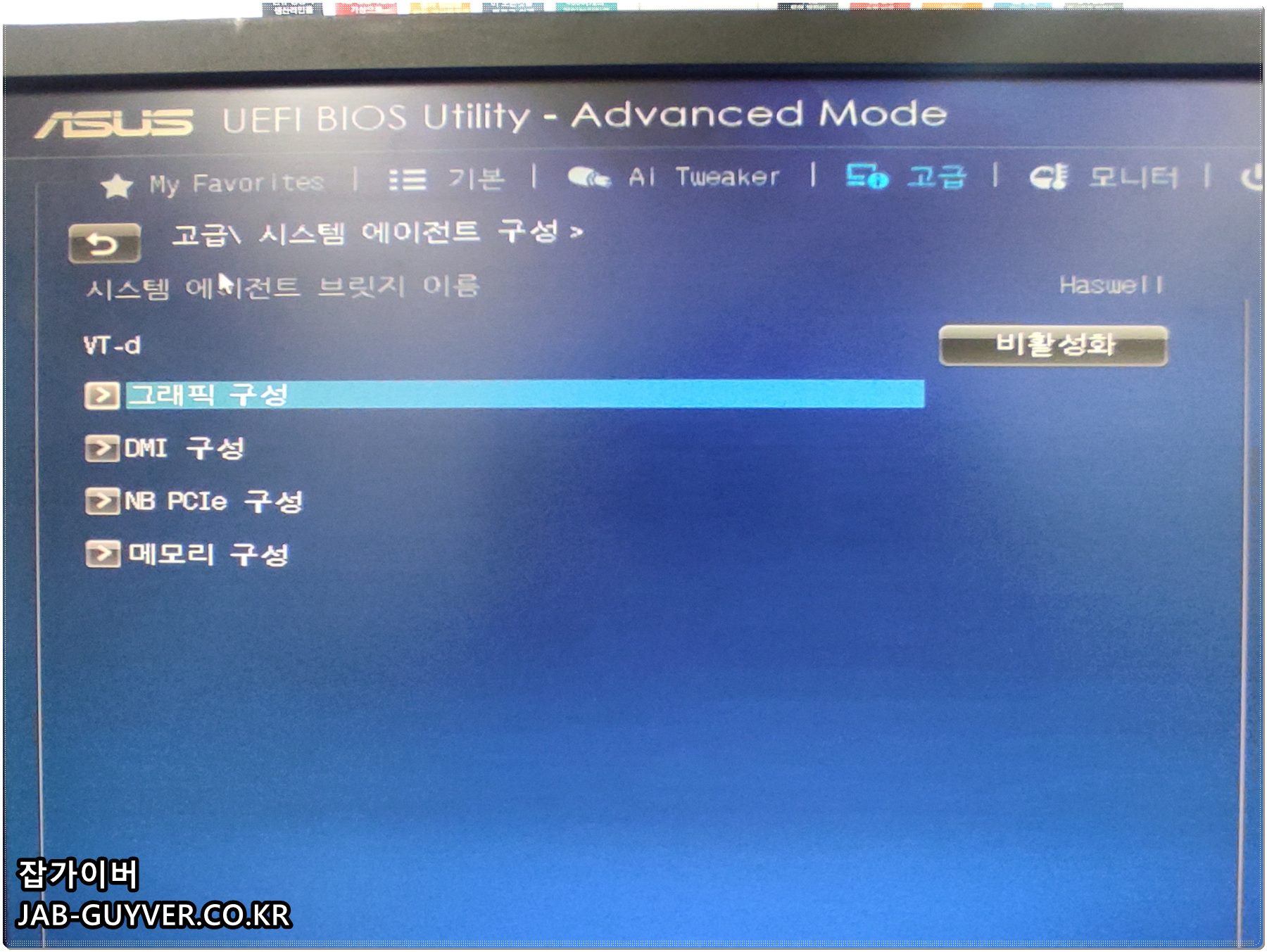
시스템 에이전트 구성은 그래픽 구성과 DMI 구성, NB-PCIe 구성과 스토리지 구성으로 나뉩니다.
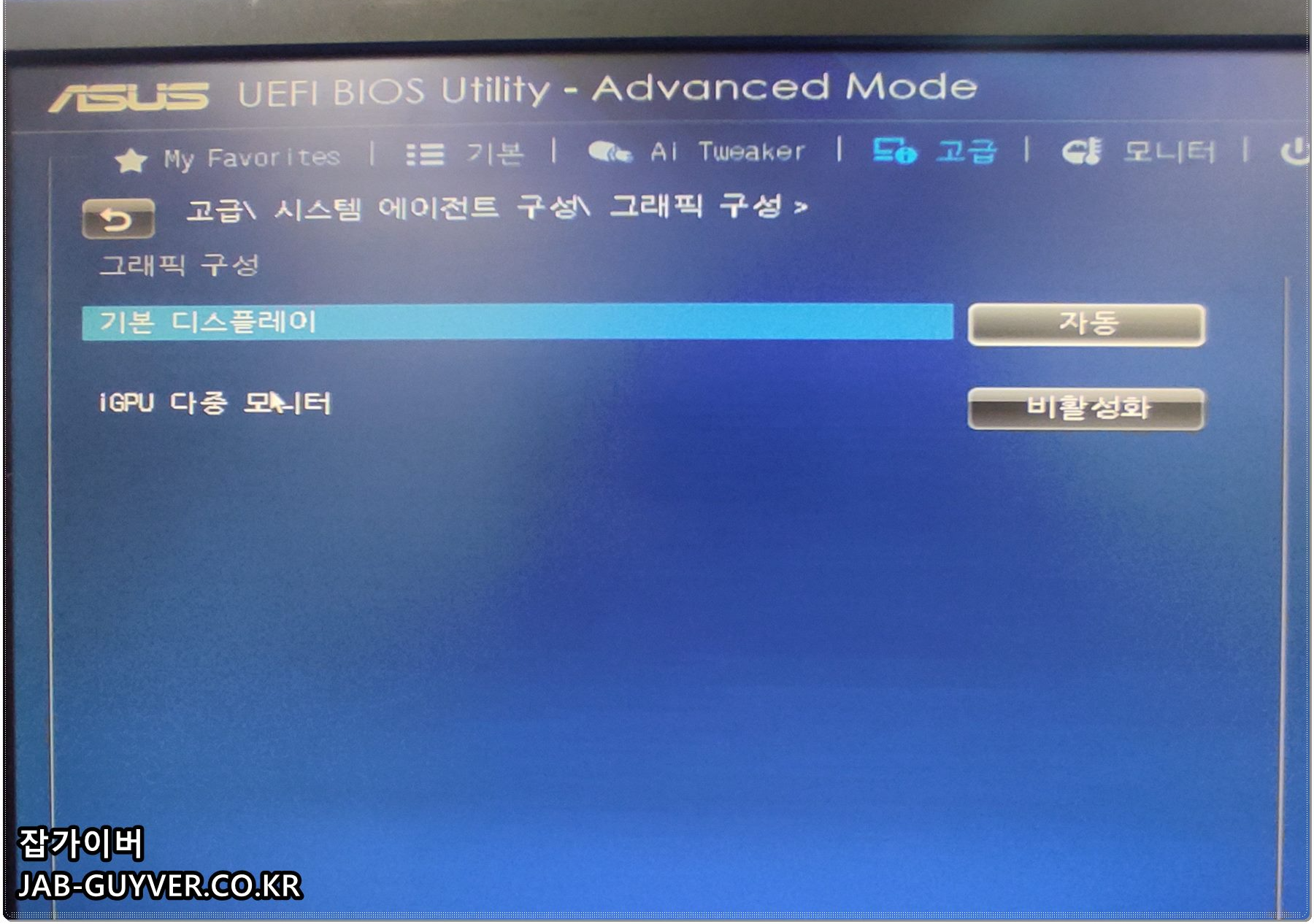
그래픽 구성에서는 기본 디스플레이와 iGPU 다중 모니터 설정을 활성화할 수 있으며, Asus 노트북에서 듀얼 모니터 “여러 모니터 추가”를 설정할 때 CMOS 설정을 추가하여 모니터를 추가할 수 있습니다.
노트북 모니터 포트 및 유선 LAN 케이블 USB 허브
유선 LAN 케이블로 노트북 모니터 커넥터와 USB 허브 바로 좋은거 구매하는게 맞다고 생각합니다.
잽가이버.co.kr
노트북의 경우 최근 출시되는 슬림형 노트북은 RGB와 CMYK를 지원하지 않기 때문에 노트북에 모니터를 연결하기 위해 모니터를 추가할 수 있는 USB 허브를 구입해서 사용하는 것을 추천한다.
두 대의 모니터를 연결하는 방법 – 두 대의 모니터에 대한 케이블 유형 및 설정
두 대의 모니터 연결 방법 – 두 대의 모니터에 대한 케이블 종류 및 설정 두 대의 모니터에 하나 이상의 두 대의 모니터를 연결하는 것이 예전에는 흔하지 않았지만 최근에는 두 대의 모니터를 연결하는 것이 일반적인 것 같습니다. 무엇
잽가이버.co.kr
메모리 스크램블러 설정

Memory Scrambler 및 Memory Remap 설정은 Memory Configuration 설정에서 사용할 수 있습니다.
메모리 스크램블링 기술은 반도체에 사용되는 메모리 장치에 대한 보안 설정으로 데이터 손실 및 장애를 방지하기 위해 활성화됩니다.
레거시 USB 구성 설정 – 감지 오류 확인
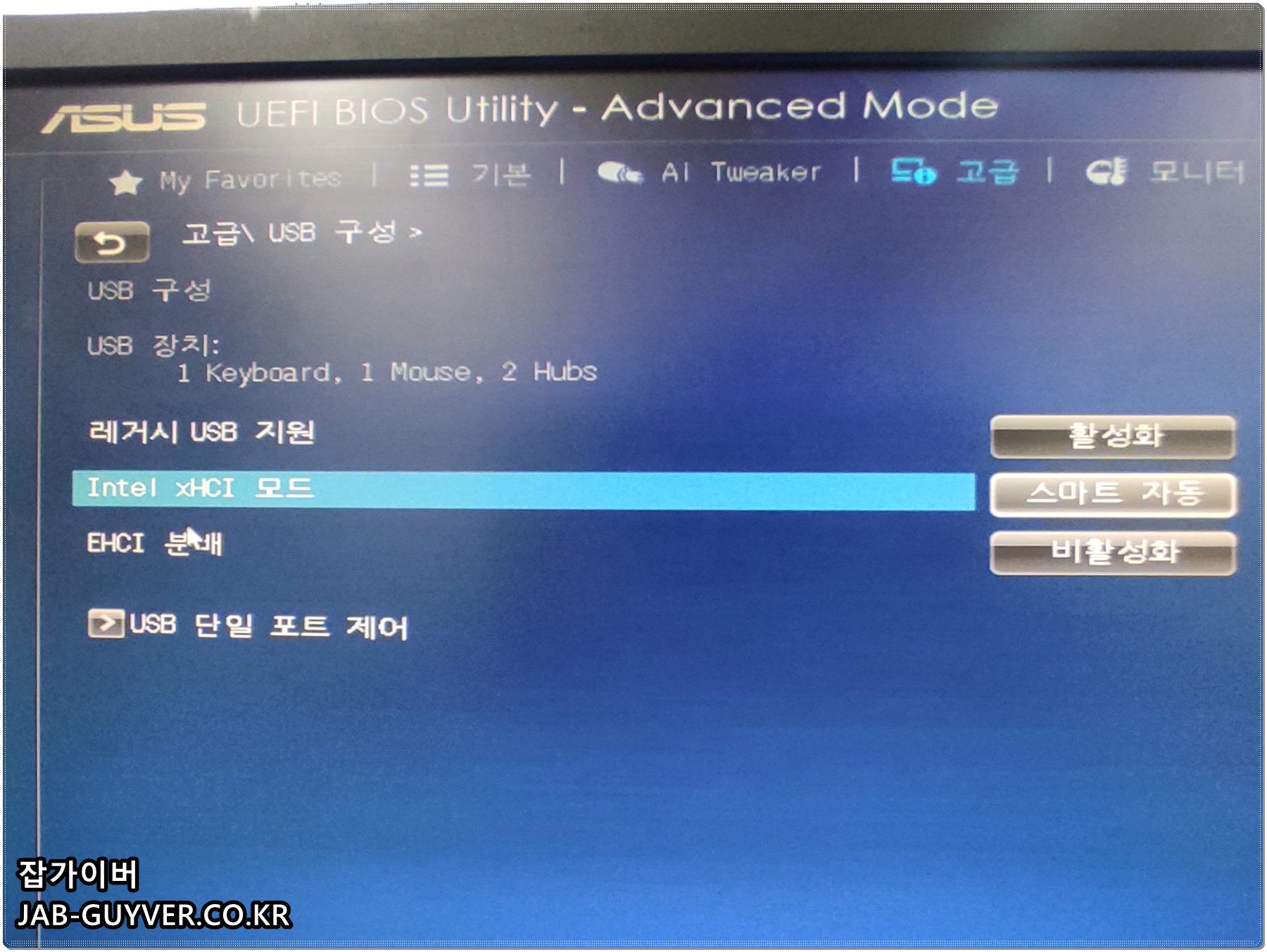
USB 구성에서 레거시 USB 지원 및 Intel xHEI 모드, EHCI 배포 등이 있으며 USB 개별 포트 제어를 비활성화하거나 활성화할 수 있습니다.
휴대폰의 USB 장치가 응답하지 않거나 연결이 끊어졌습니다.
휴대폰의 USB 장치가 응답하지 않거나 연결이 끊어졌습니다. 휴대폰과 컴퓨터를 USB로 연결한 후 갑자기 “기기가 응답하지 않거나 연결이 끊겼습니다”와 같은 알림창이 계속 나타나기 시작했습니다.
잽가이버.co.kr
컴퓨터에서 USB 포트가 인식되지 않으면 활성화을 체크 해봐
온도 및 속도 전압 테스트 모니터링
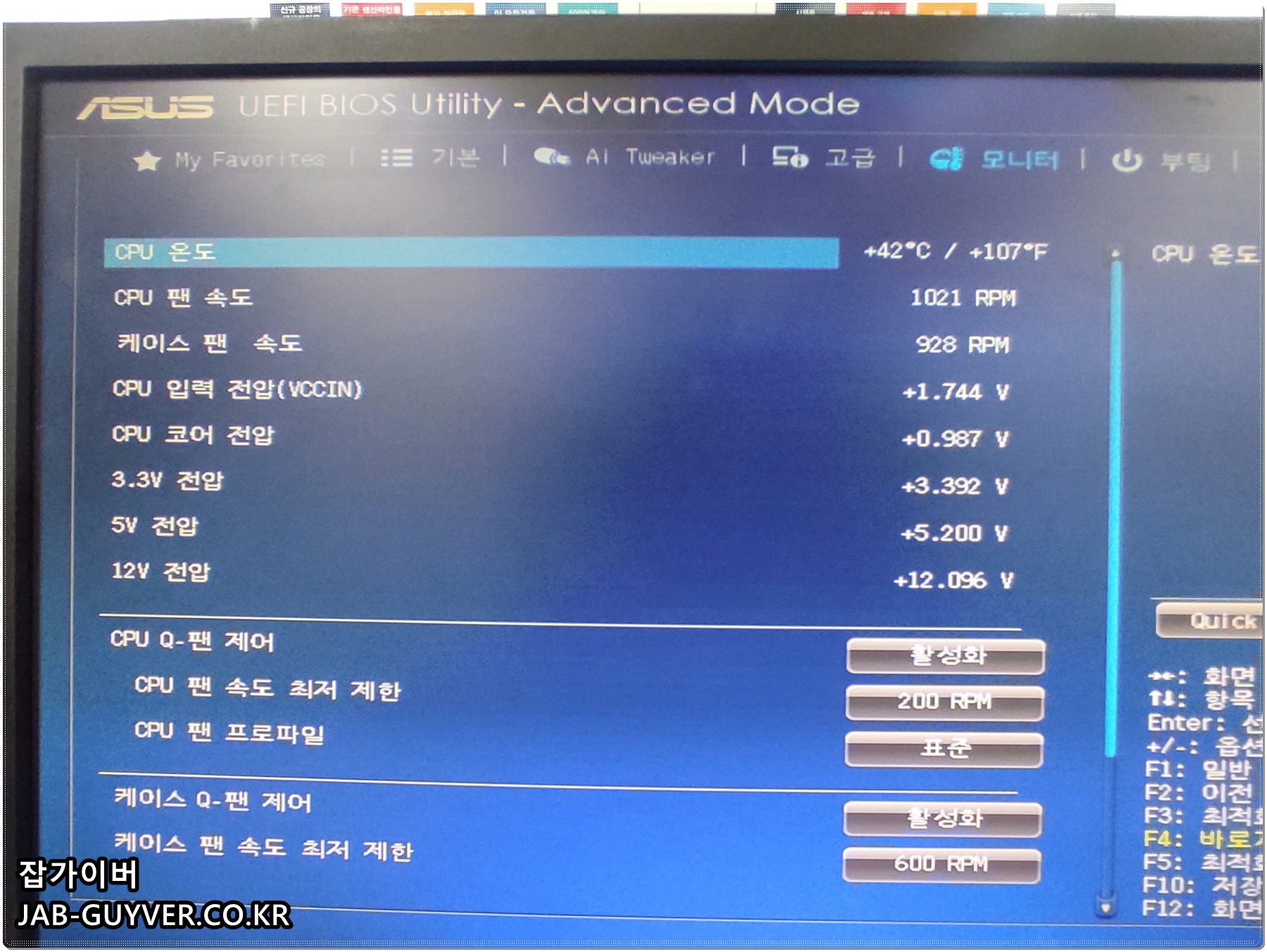
Monitor 탭은 Asus 마더보드 관련 모니터 정보를 확인하는 대신 Asus UEFI BIOS 설정을 위해 마더보드에 설치된 CPU 및 냉각 핀의 속도, 온도, 전압, 최소 속도 및 최소 속도 제한을 모니터링할 수 있는 부분입니다. .
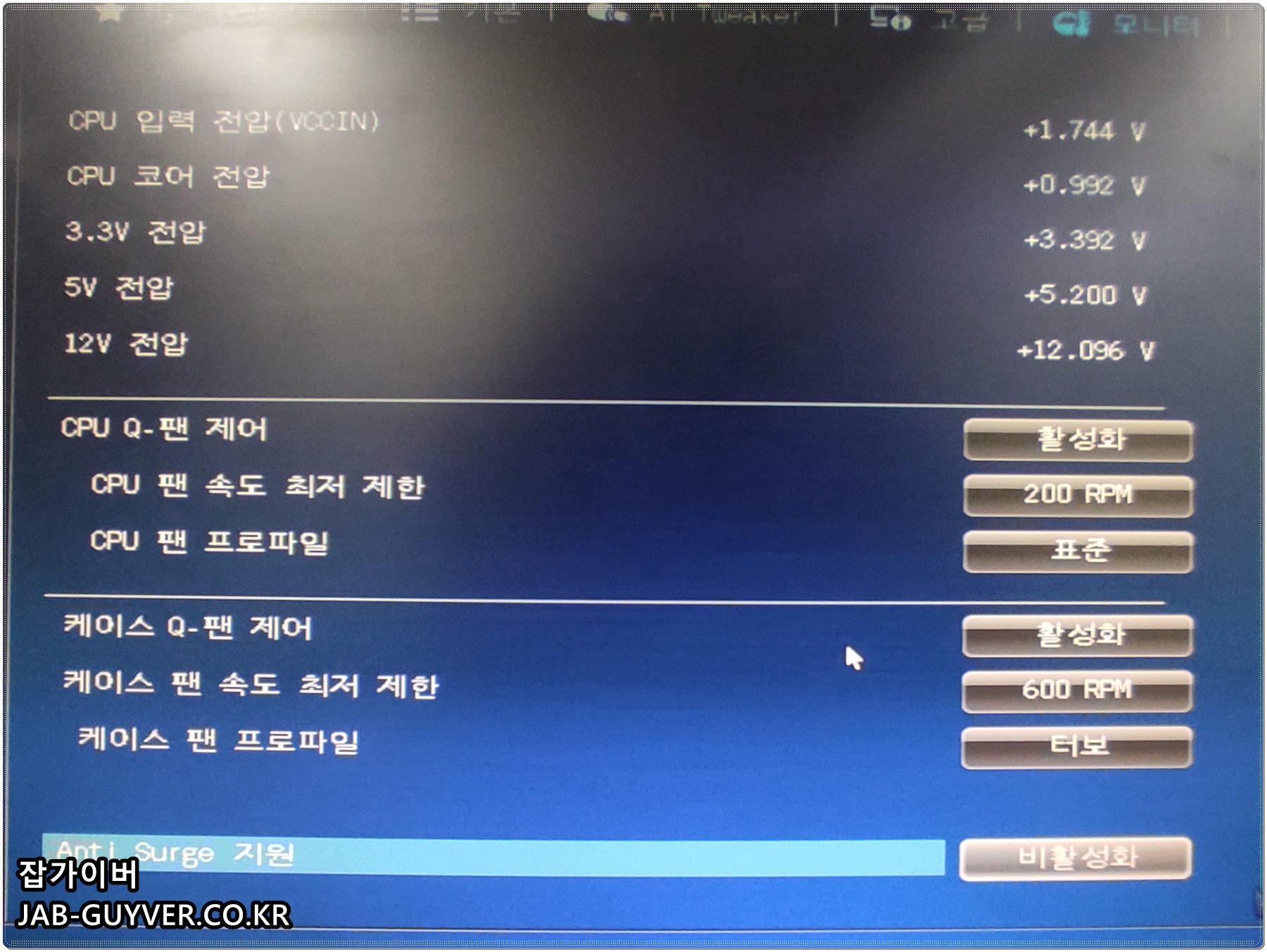
현재 전압이 불안정하면 컴퓨터가 제대로 부팅되지 않거나 꺼집니다.
Asus 부팅 순서 변경 – USB SSD 하드 드라이브
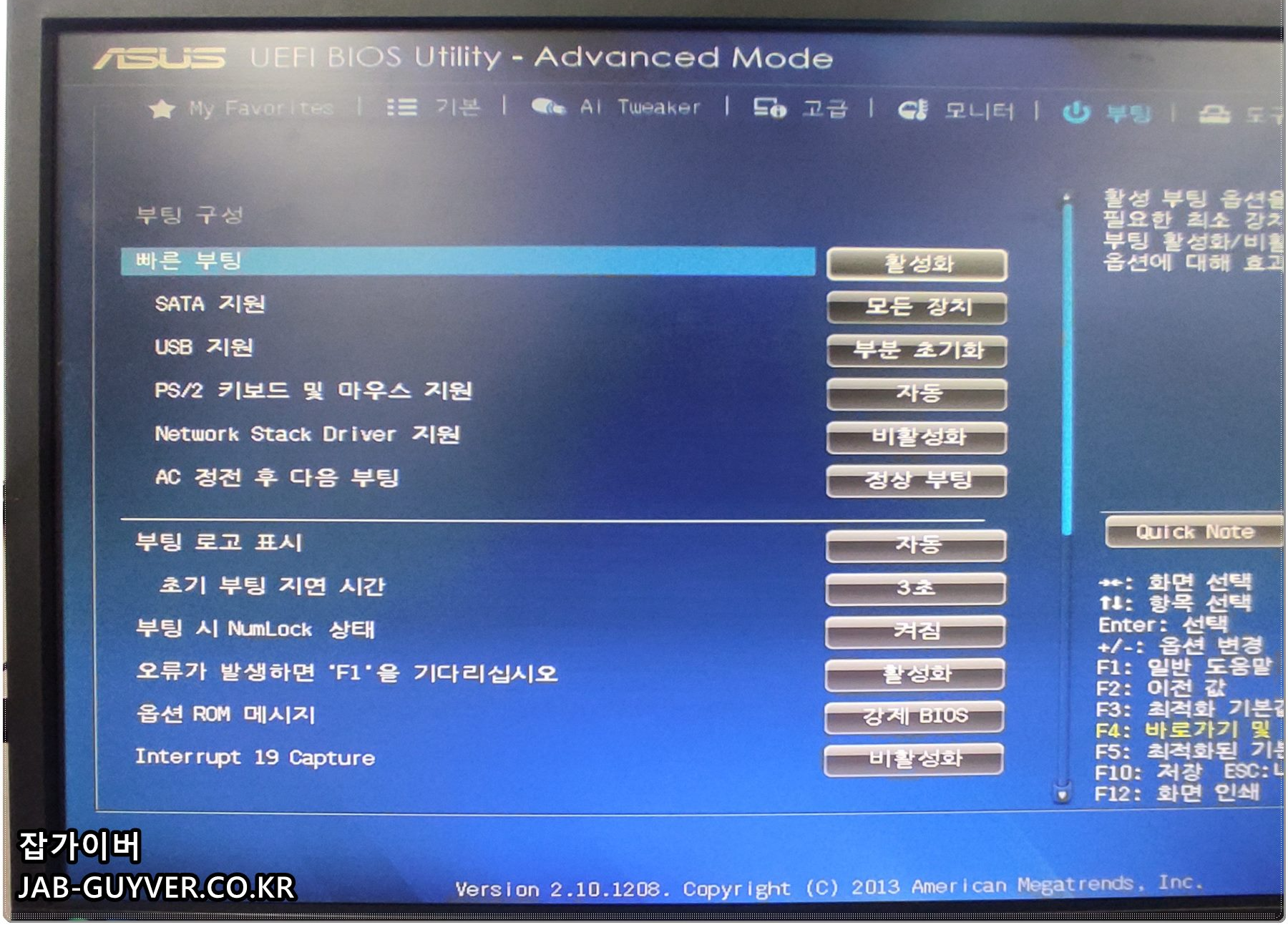
부팅 설정은 오프 마더보드의 BIOS 설정에서 사용할 수 있습니다.
Windows 부팅 시 빠른 시작설정하면 부팅 시 읽은 정보가 제외될 수 있으니 상황에 따라 확인하시기 바랍니다.
부팅 시 컴퓨터에 설치됩니다. SATA 및 USB, PS/2 키보드 및 마우스, 네트워크 스택 드라이버부팅 시 지원 활성화 등을 활성화합니다.
Windows 10 부팅 속도 느린 컴퓨터 최적화
Windows 10 부팅 속도 개선 느린 컴퓨터 최적화 컴퓨터는 소모품입니다. 따라서 더 많이 사용할수록 더 오래되고 느려집니다.
잽가이버.co.kr
또한 부팅 시 ASOS 로고를 표시하거나, 초기 부팅 속도를 3초, 5초, 10초로 설정하여 부팅 속도를 지연시키거나, 부팅 속도를 조정할 수 있으며, 이는 Windows에서도 조정할 수 있습니다.
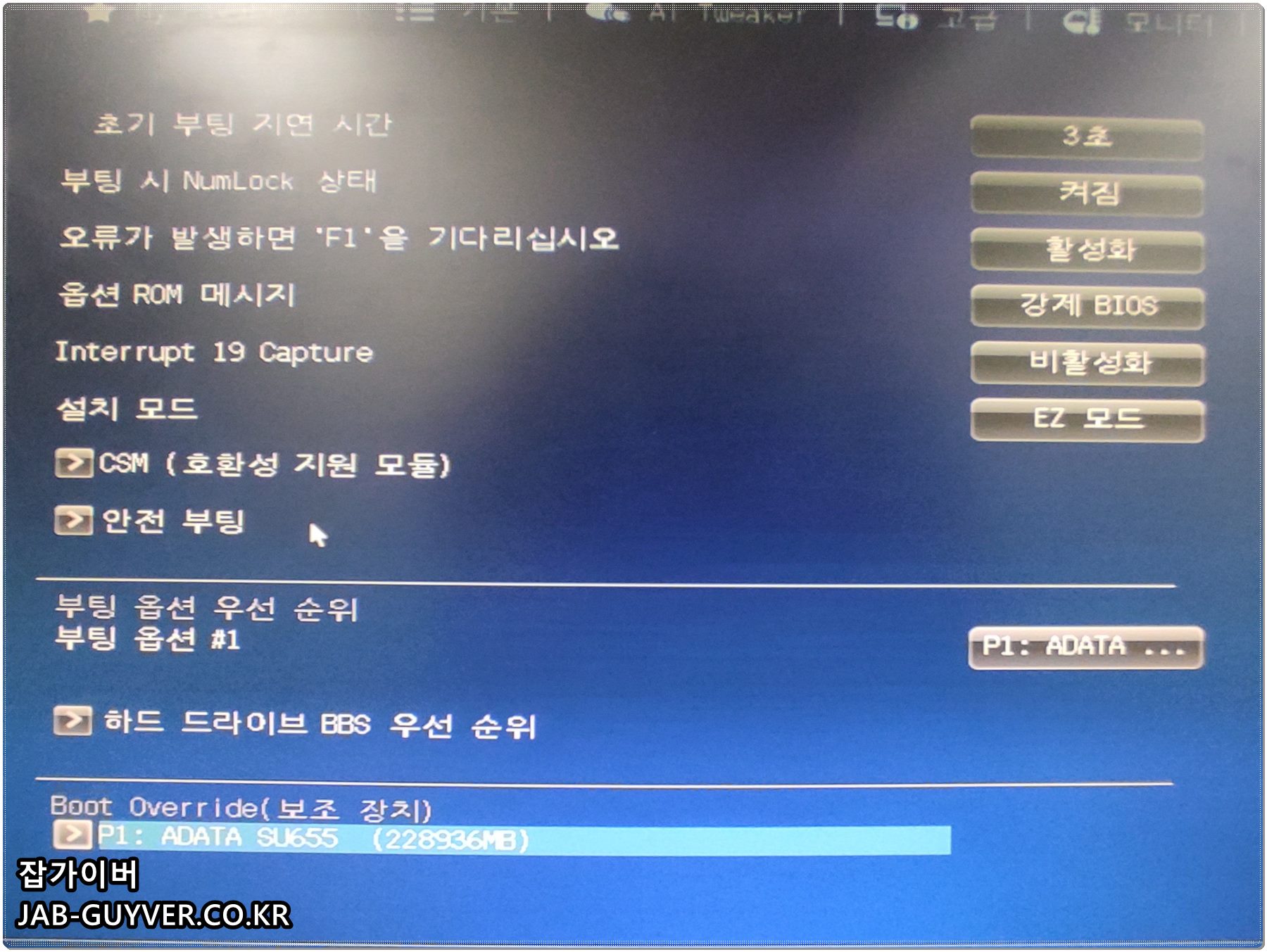
또한 Windows를 부팅할 때 안전 모드에서 시작하도록 BIOS 설정에서 활성화할 수 있습니다.
부팅 순서를 변경하려면 부팅 옵션 우선 순위에서 SSD, HDD, USB 등을 설정할 수 있습니다.
Windows 설치의 USB 부팅 순서 변경

Windows를 설치하려면 부팅 옵션 상단에서 부팅 순서를 USB로 설정하고 저장합니다.
Windows 11 새로 설치 – USB 부팅 디스크 활성화, GPT 파티션 변경 초기화
Windows 11 새로 설치 – USB 부팅 디스크 활성화, GPT 파티션 수정 초기화 FreeDOS 랩탑 및 데스크탑에 Windows를 설치하기 위한 가장 깨끗한 형식 및 설치 방법은 새로 설치를 수행하는 것입니다.
잽가이버.co.kr
FreeDOS 노트북 Windows 10 설치 디스크 SSD가 인식되지 않음
FreeDos 노트북 Windows 10 설치 하드 드라이브 SSD가 인식되지 않음 새로 출시된 HP 노트북을 구입할 때 더 저렴한 가격에 구입하기 위해 FreeDos 버전을 선택했습니다. 그리고 늘 사용하던 방
잽가이버.co.kr
그런 다음 Windows USB 부팅 설치가 진행되면 재부팅하고 Windows 설치를 계속합니다.

모든 설정이 완료되면 변경 사항을 저장하고 재부팅하십시오.
마더보드를 설정한 후 마음에 들지 않는 경우 최적의 설정을 지정하는 방법을 모르는 경우 최적화 사전 설정을 로드합니다.의해 기본 최적화선택하는 것이 좋습니다.